WordPress標準のボタンはカーソルを合わせても、うっすら色が薄くなる程度で、あまり変化しないですよね。もう少しはっきり変化を見せたいときのために、カーソルホバー時に背景色を変えるカスタマイズをご紹介いたします。
Contents
WordPress標準のボタンとは
ブロックを追加で「ボタン」をクリックし、
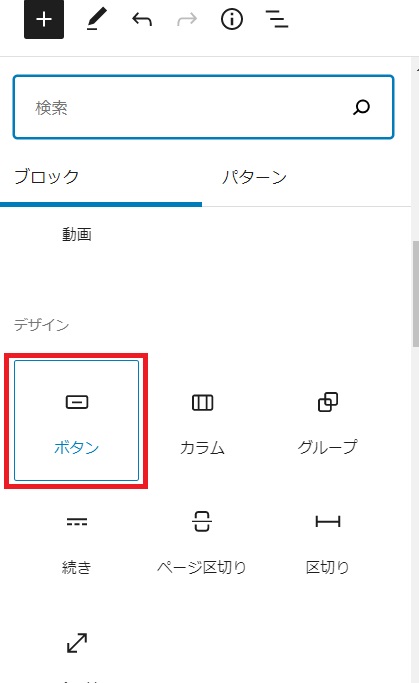
リンク先の設定の他に、スタイル(塗りつぶし・アウトライン)、色設定(テキスト、背景)、枠線(角丸半径)、幅の設定などが出来ます。
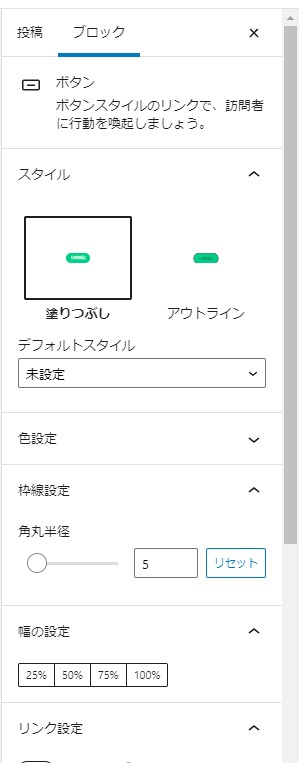
そうするとこんな感じになります。
カーソルを合わせてみると、うっすら色が薄くなると思います。
これをホバー時にはっきりと背景色を変えるようにカスタマイズします。
追加CSSクラスの設定
編集画面で、ボタンにカーソルを合わせた状態で、編集画面右側の一番下「高度な設定」>「追加CSSクラス」にクラスを設定します。クラス名は何でもいいのですが、ここでは「button1」にします。
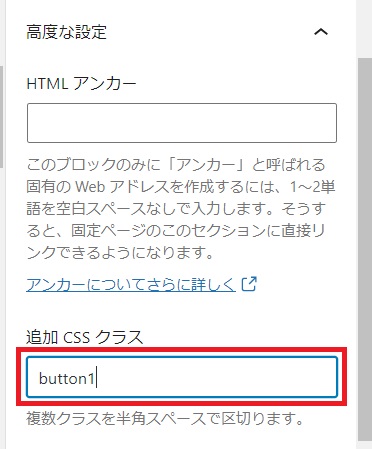
追加CSSの記述
今度は、ダッシュボード左側「外観」>「カスタマイズ」から、「追加CSS」で以下のコードを記述してください。
.button1 .has-background:hover{
background-color: #000!important;
transition:0.5s;
}ホバー時に、クラス名「button1」のボタンの背景色を黒に変えるように設定しています。黒以外に変えたい場合は、background-colorの#000の部分を変えてください。
transition:0.5s は、変化するのに0.5秒かけるという設定です。
そうすると以下のようになります。ホバー時に背景色が黒に変わると思います。
まとめ
WordPress標準のボタンのホバー時の背景色を変えるカスタマイズをご紹介いたしました。
有料テーマによっては、あらかじめおしゃれなボタンが用意され、ホバー時に色が変化するものもありますが、標準のボタンでも少しのカスタマイズで、こんな感じにできますので良かったらお試しください。







